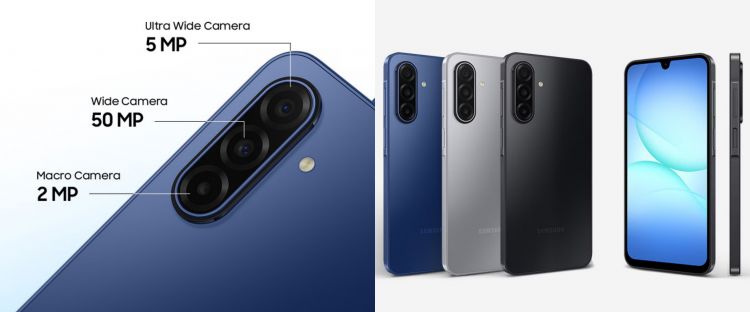Cara mengatasi masalah keyboard laptop yang tidak bisa digunakan untuk mengetik

foto: freepik/jannoon028
Techno.id - Keyboard yang tidak berfungsi dengan benar dapat menjadi masalah yang cukup besar jika kamu kerap menggunakan komputer lebih dari sekadar mengklik mouse. Menulis, membuat kode, bermain game, membuat komposisi, mengedit, atau bahkan interaksi media sosial yang sederhana tiba-tiba menjadi lebih sulit secara eksponensial karena keyboard bermasalah.
Dalam beberapa hal, keyboard yang tidak berfungsi pada laptop bisa lebih buruk daripada mengalami masalah serupa pada desktop. Sebab, keyboard laptop menyatu dengan perangkat keras, sehingga untuk mengganti keyboard jauh lebih rumit.
Berbeda dengan komputer desktop di mana keyboard terpisah. Artinya ketika terjadi masalah pada keyboard, kamu bisa menggantinya dengan mudah ketika memiliki cadangan.
Untungnya, masalah pengetikan tidak selalu disebabkan kegagalan perangkat keras dan tidak selalu memerlukan solusi yang memakan waktu atau mahal. Tentu saja, mengganti keyboard sepenuhnya di laptop bisa sangat mahal karena sudah terpasang di perangkat keras.
Inilah sebabnya mengapa penting untuk mempersempit kemungkinan dengan memeriksa penyebab yang paling sederhana dan mudah diperbaiki terlebih dahulu. Bahkan metode pemecahan masalah yang paling dasar pun dapat dengan cepat memperbaikinya.
Penyebab sederhana keyboard tidak bisa untuk mengetik

Ada beberapa penyebab sederhana mengapa keyboard laptop tidak dapat mengetik. Hanya perlu satu atau dua menit untuk memeriksanya.
1. Coba gerakkan kursor mouse di layar laptop. Jika tidak bergerak sama sekali, komputer mungkin membeku (freeze). Dalam hal ini kamu harus memulai ulang.
2. Beberapa laptop memiliki fungsi Kunci Keyboard, yang mungkin tidak sengaja dinyalakan atau dibiarkan menyala. Bagaimana tepatnya fitur ini dihidupkan atau dimatikan tergantung pada model dan pabrikan laptop, jadi periksa panduan pengguna atau situs web resmi untuk petunjuknya.
3. Memulai ulang laptop terkadang juga dapat menghapus kesalahan perangkat lunak atau driver apa pun yang mungkin menyebabkan masalah.
4. Di Mac, klik ikon Apple di pojok kiri atas layar dan pilih Mulai Ulang dari menu tarik-turun.
5. Di Windows 8, 10, atau 11 buka menu Mulai dan pilih Daya, lalu klik Mulai Ulang. Di Windows 7 atau Vista, buka menu Start dan klik ikon panah kecil, lalu pilih Restart.
Jika tidak satu pun dari metode di atas membuat keyboard mengetik lagi, inilah saatnya untuk mencoba sesuatu yang sedikit lebih rumit.
Periksa pembaruan sistem

Terkadang keyboard yang bermasalah disebabkan perangkat lunak yang sudah ketinggalan zaman. Karena itu kamu perlu melakukan pembaruan.
1. Periksa pembaruan versi untuk aplikasi yang kamu coba ketik, serta untuk sistem operasi laptop kamu.
2. Di Mac, pilih ikon Apple di sudut kiri atas dan pilih App Store, lalu klik opsi Pembaruan di kolom di sebelah kiri jendela. Jika ada aplikasi yang memiliki pembaruan yang tersedia, mulailah mengunduhnya.
3. Untuk memeriksa pembaruan macOS, klik ikon Apple di pojok kiri atas dan pilih Pengaturan Sistem (atau Preferensi Sistem di macOS 12 dan versi lebih lama). Kemudian klik Umum dan pilih Pembaruan Perangkat Lunak.
4. Untuk memperbarui aplikasi Windows, Klik Mulai dan ketik “Microsoft Store” untuk membuka Microsoft Store, lalu pilih Dapatkan Pembaruan.
5. Di Windows 10, periksa pembaruan dengan mengklik tombol Mulai dan memilih Pengaturan, lalu pilih Pembaruan dan Keamanan dan pilih Pembaruan Windows.
6. Di Windows 11, klik tombol Mulai dan pilih Pengaturan, lalu pilih Pembaruan Windows.
7. Pengguna Windows juga dapat memeriksa pembaruan driver keyboard melalui Pengelola Perangkat. Buka Pengelola Perangkat dan klik ikon panah untuk Papan Ketik, lalu klik kanan entri untuk papan ketik laptop dan pilih Perbarui Driver.
Jika semuanya mutakhir tetapi masalahnya tetap ada, inilah saatnya untuk melihat pengaturan.
RECOMMENDED ARTICLE
- Logitech hadirkan fitur AI terbaru Logi AI Prompt Builder, jelajah ChatGPT lewat keyboard dan mouse
- Cara mengatur fitur koreksi otomatis di iPhone, biar nggak sering typo
- 6 Tips dan trik pengaturan smartphone Android agar lebih mudah digunakan
- Cara mengatasi tombol Caps Lock macet di PC Windows, coba periksa pengaturan perangkat lunak ini
- Awas! Sistem anti cheat Call of Duty akan menutup game jika mendeteksi pemain memakai alat aim assist
HOW TO
-

Cara perbaiki foto terlihat pecah dan muncul artefak di HP Android dengan aplikasi, gampang!
-

Cara menggunakan Remote Desktop Windows 10/11 (RDP), ini panduan lengkap dan troubleshooting
-

Cara shareloc ke orang terdekat jika WA down di Android, bisa simpan informasi medis juga
-

Cara atur rute Google Maps di HP untuk hindari lokasi demo, tetap hati-hati di jalan!
-

Cara kunci posisi elemen atau foto di Canva biar nggak ketarik, ternyata begini triknya
TECHPEDIA
-

Bisakah dapat Robux di Roblox secara gratis? Ini 10 faktanya agar tidak tergoda penipu
-

Detik-detik gelombang radio lawan sensor Jepang dan siarkan proklamasi kemerdekaan RI ke penjuru dunia
-

8 Penyebab charger ponsel mudah panas, jangan pakai adaptor abal-abal yang berbahaya!
-

Cara kerja peringatan dini tsunami Jepang, bisa deteksi bencana 10-20 detik sebelum datang
-

5 Tanggal Steam Sale paling populer yang termurah, game harga ratusan ribu bisa dapat diskon 90%
LATEST ARTICLE
HOW TO Selengkapnya >
-
![Cara perbaiki foto terlihat pecah dan muncul artefak di HP Android dengan aplikasi, gampang!]()
Cara perbaiki foto terlihat pecah dan muncul artefak di HP Android dengan aplikasi, gampang!
-
![Cara menggunakan Remote Desktop Windows 10/11 (RDP), ini panduan lengkap dan troubleshooting]()
Cara menggunakan Remote Desktop Windows 10/11 (RDP), ini panduan lengkap dan troubleshooting
-
![Cara shareloc ke orang terdekat jika WA down di Android, bisa simpan informasi medis juga]()
Cara shareloc ke orang terdekat jika WA down di Android, bisa simpan informasi medis juga
-
![Cara atur rute Google Maps di HP untuk hindari lokasi demo, tetap hati-hati di jalan!]()
Cara atur rute Google Maps di HP untuk hindari lokasi demo, tetap hati-hati di jalan!